スマホを買い換えた時、Wechatも新しいスマホに移行する必要がありますが、移行の際に大事なトーク内容を無くしてしまっていませんか?
新しいスマホでログインしただけだと、連絡先は自動的に引き継がれますが、トーク内容は空っぽになっています。
でも、ちゃんとトーク内容も無くさずに、移行する方法があります。
iPhoneのチャット履歴を別のスマホに移行する
1. 古い方のスマホでWeChatを開いて「本人」→「設定」→「全般」をタップします。
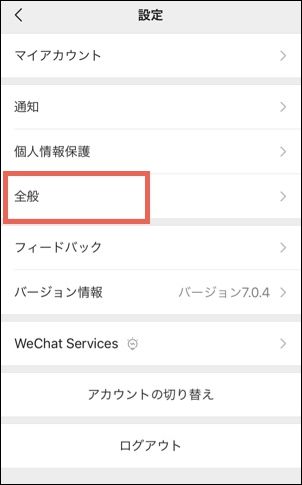
2. 「チャット履歴のバックアップと移行」をタップします。
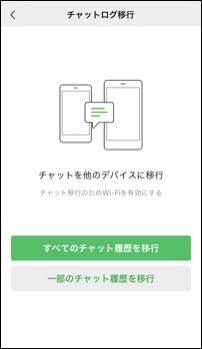
3. 全てのトーク内容を移行するか、一部のみ移行するか選択してタップします。
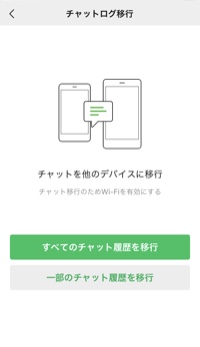
4. QRコードが生成されます。アプリを終了せずそのまま置いておいてください。
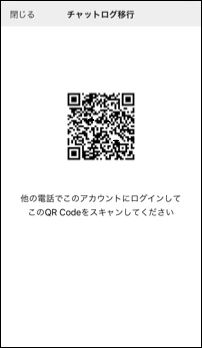
5. 新しいスマホで自分のWeChatアカウントにログインします。
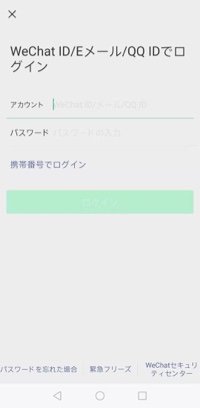
6. 「4.」で表示させたQRコードを読み込めば移行完了です。
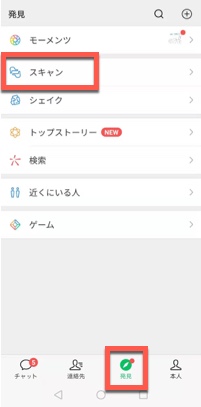
Androidのチャット履歴を別のスマホに移行する
1. 古い方のスマホでWeChatを開いて「本人」→「設定」→「チャット」をタップします。
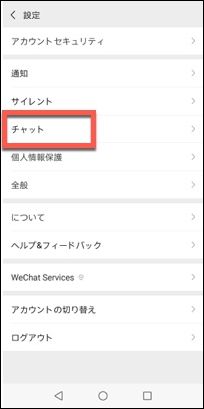
2. 「チャット履歴のバックアップと移行」をタップします。
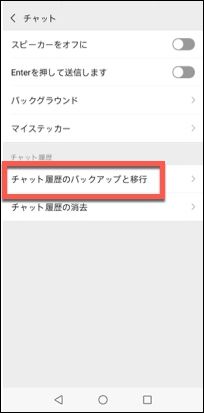
3. 「チャットを他のデバイスに移行」をタップします。
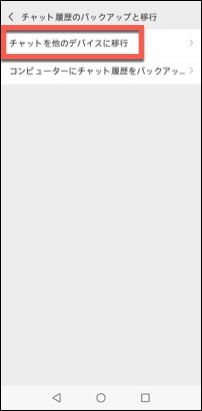
4. 「チャット履歴を選択」をタップし、全てのデーター、あるいは残したい内容を選択します。
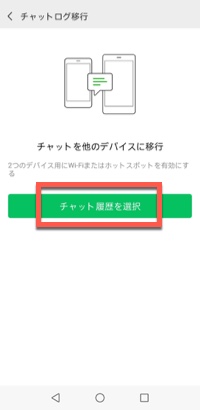
5. QRコードが生成されます。アプリを終了せずそのまま置いておいてください
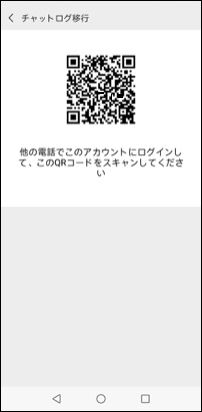
6. 新しいスマホで自分のWeChatアカウントにログインします。
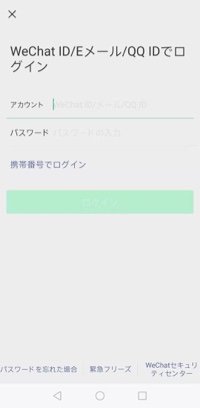
7. 「5.」で表示させたQRコードを読み込めば移行完了です
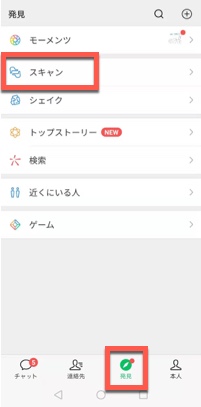
パソコンへのバックアップのやり方は下記をどうぞ!
Wechat履歴をパソコンに保存する方法